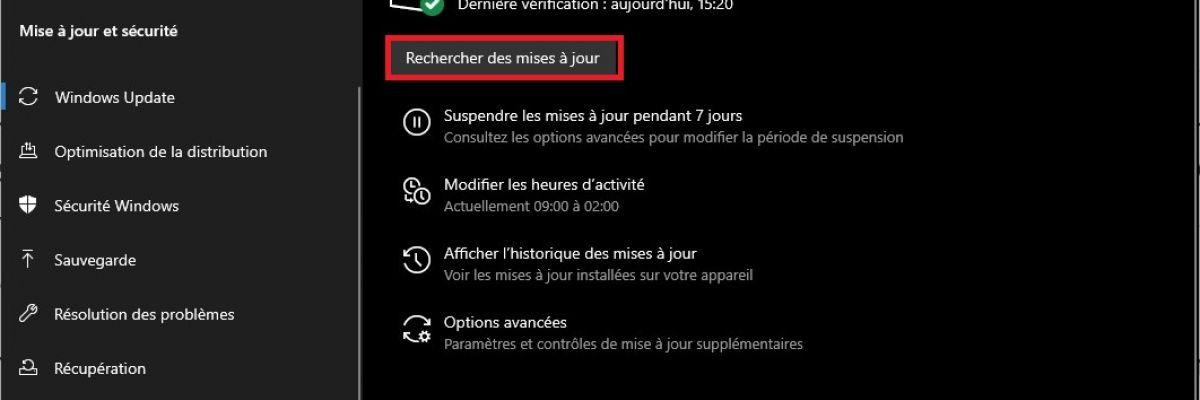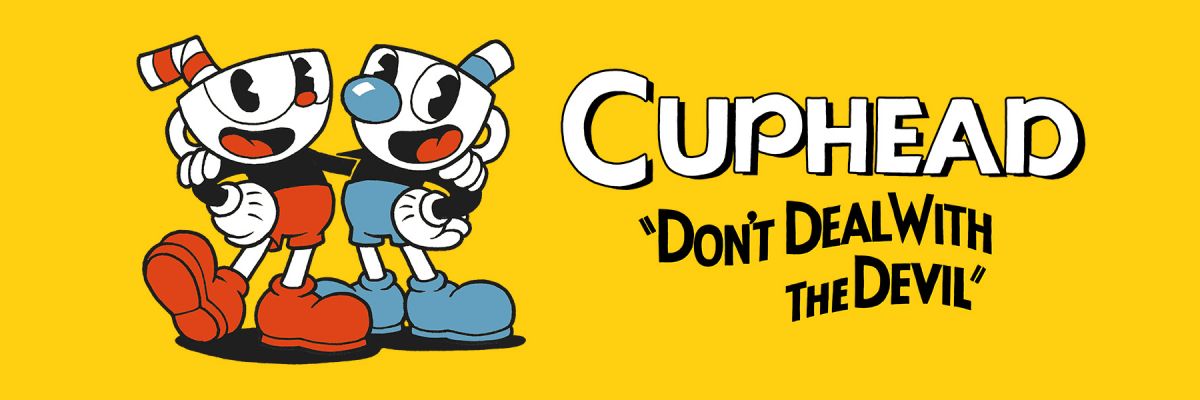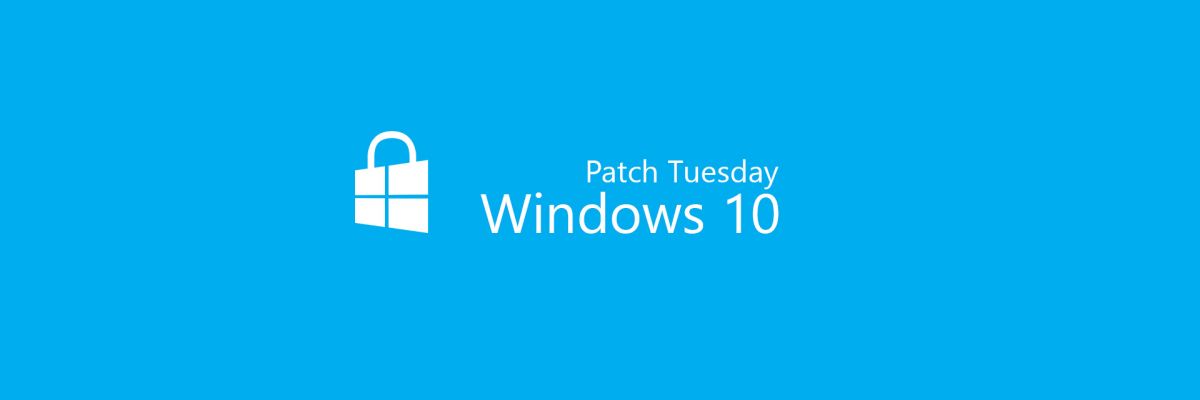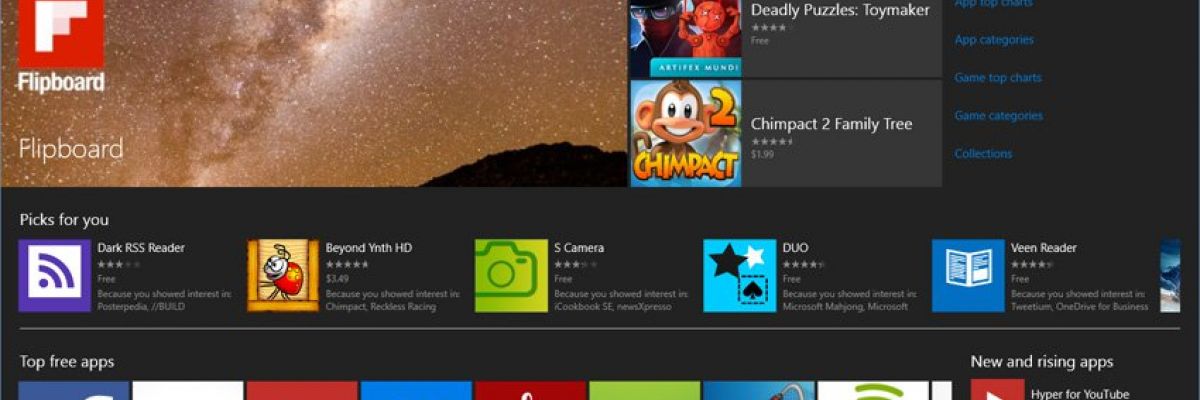Microsoft は、新しいアップデートの一般公開を開始しました。これは「Windows 10 May 2019 Update」と呼ばれ、バージョン番号は 1903 です。この新しい更新プログラムのおかげで Windows 10 で何が待っているのか知りたい場合は、ここが正しい場所です。この新しいアップデートの新機能トップ 10 は次のとおりです。Insider はすでに数か月間 19H1 という名前でテストできています。
1/ タスクバーの検索とCortanaの分離
したがって、検索と Cortana の統合はこのアップデートで終了します。 Microsoft は、これら 2 つのサービスが独立して進化できるようにしたいと考えています。したがって、タスク バーでは 2 つのアイコンの関連付けが解除され、Cortana アイコンをクリックすると、マシンが直接メッセージの受信を開始します。検索に関しては、特に最もよく使用されたアプリケーションと最近変更されたファイルがデフォルトで表示されることにより、結果インターフェイスが以前よりも明確になり、より適切に提供されます。
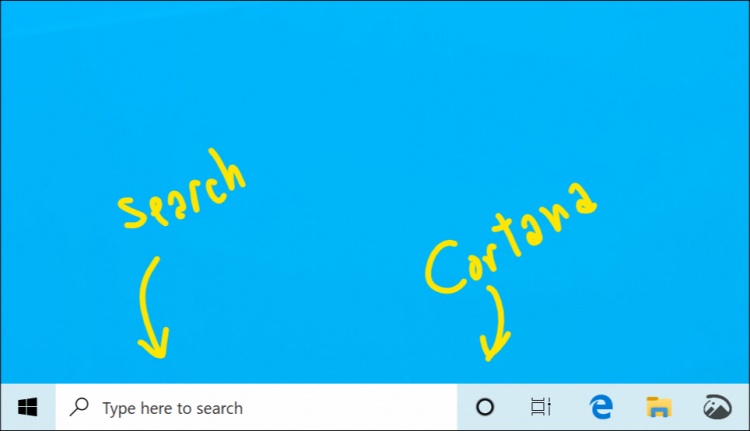
確かに、Windows 10 の登場以来、検索と Cortana の統合についてはユーザーの間で意見が一致しておらず、結果が不明確であると感じることもありました。この分離は、Cortana の開発への投資を減らしたいという Microsoft の意向にも反映されています。同社は、サービス内でAlexaと呼ばれるAmazonの音声アシスタントをますます強調している。
2/ Windows 10 のインターフェイスの変更 (Windows シェル)
の流暢なデザイン今回のアップデートでさらに普及しました。したがって、インターフェースのあちこちに多くの変更が加えられていることに気づくでしょう: ログイン画面の新しいぼかし効果、ポップアップ ウィンドウのシャドウ効果など... 更新プログラムのインストール後に気づくその他の新機能を以下に示します。
- マイクロソフトは、レイアウトを見直すことを決定しました。スタートメニュー新しいユーザー アカウントまたは Windows 10 の新規インストール用です。これにより、タイルが 1 列になり、より整理され、数も減りました。より簡単にするために、ワンクリックでタイルのグループを削除することもできます。スタート メニューのオン/オフ コンテキスト メニューにもアイコンが追加され、より魅力的になります。
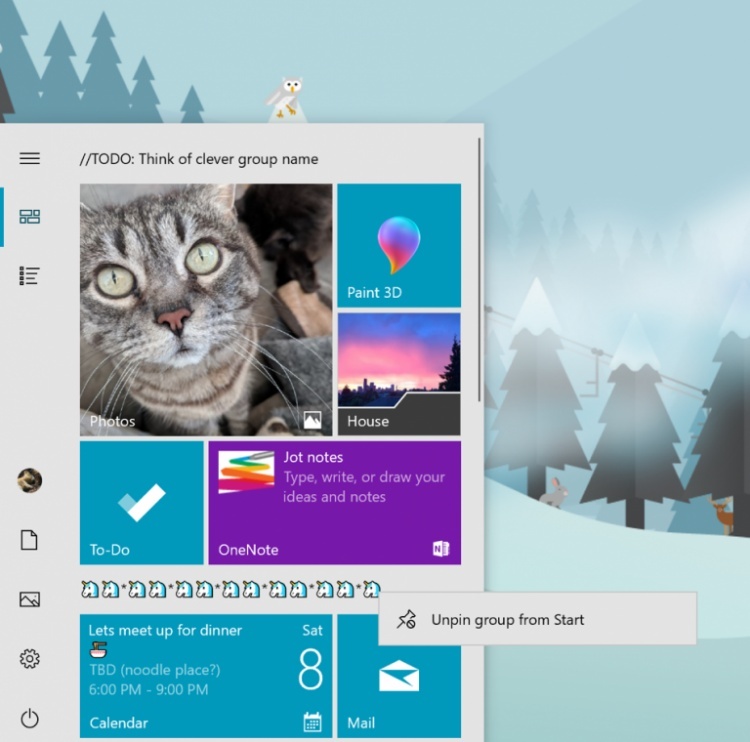
- 新しいもの絵文字そして、カモジが絵文字パネルに配置され、移動可能になりました。カモジのこと知らなかったの?日本語では「顔文字」とも訳され、文字だけで顔を作成できることを指します。
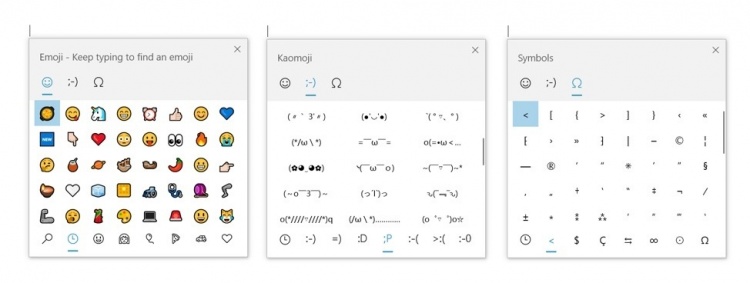
- Windows に関する多くのことはまだ古い時代のものです。特にそうだったのは、インターフェースの印象…しかし、それは変わります。この新しいアップデートでは、まったく新しい、より現代的で人間工学に基づいた印刷スクリーンが導入されました。

- このアップデートでは、クリップボード インターフェイスの再設計、新しいゲーム バー、再起動が必要なアップデートが利用可能になったときに通知を表示するタスク バーの改善、スライダーの追加など、インターフェイスに関する他の多くの改善が見られます。アクション センターの明るさ。設定に移動することなく、簡単なドラッグ アンド ドロップでクイック設定を変更できるようになりました。
3/ 新しいライトテーマへようこそ
前のポイントに置くこともできましたが、この新機能は別の段落に置く価値があると思います。ダークなテーマはすでにご存知ですが、いかがでしょうかライトテーマ?おそらく、クラシックな Windows 10 テーマを選択した場合、一部の要素がまだ暗いままであることに注意を逃れた人はいないでしょう。ライト テーマでは、タスク バー、スタート メニュー、Cortana、アクション センターを含むインターフェイス全体が明確になります。
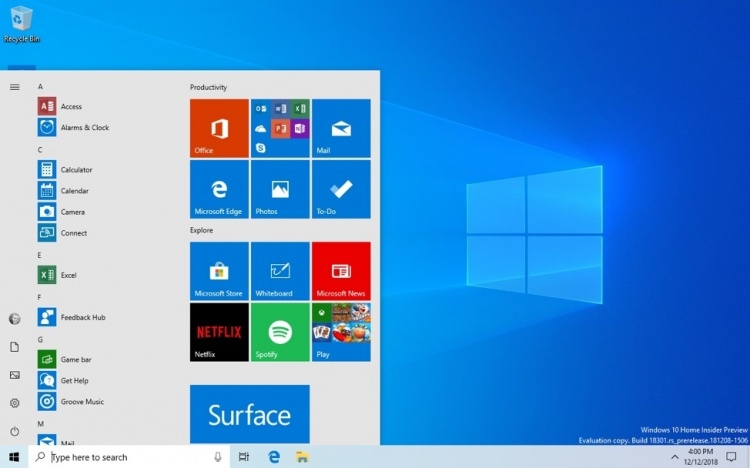
アップデートがインストールされると、このテーマはデフォルトではアクティブ化されないことに注意してください。 Microsoft は、「アップデートを行ったときとまったく同じ状態になること」を望んでいます。このテーマを有効にするには、Windows 10 の個人用設定に移動する必要があります。この新しいテーマとより適切に統合するために、ファイル エクスプローラーのアイコンが置き換えられていることに注意してください。
4/パラメータの改善
Windows 10 のメジャー アップデートごとに、コントロール パネルから継承された機能がさらに追加されています設定で。この 2019 年 5 月のアップデートも例外ではなく、IP 設定の手動構成などの新しい可能性が再び含まれています。ただし、ホームページのスタイル変更をはじめ、設定には他にも多くの変更が加えられています。
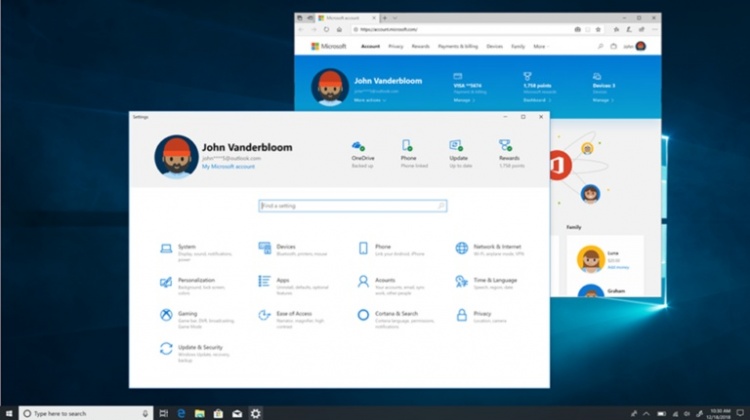
以下は、設定に表示される変更の完全なリストではありません。
- ホームページ
Microsoft アカウントの設定に関する Web ページからインスピレーションを得た設定ホーム ページには、Microsoft アカウントにログインして管理するための主要なオプション (OneDrive、電話、更新日など) へのショートカットを提供するヘッダーが追加されました。以前よりもはるかに見た目が楽しくなり、さらに実用的になりました。 - フォント
フォントを設定にドラッグして直接インストールできるようになりました。インストールしたら、それをクリックするだけですべての詳細が表示されます。 - セキュリティセンター
Microsoft はセキュリティ センターの保護履歴を改訂し、Defender によって検出されたマルウェアのリストが表示されるようになりましたが、脅威と利用可能なアクションに関する詳細で理解しやすい情報も表示されます。同社はまた、「タンパープロテクション」または不正防止保護と呼ばれる新しい保護機能も導入しました。設定でワンクリックで有効化すると、セキュリティ機能の変更に対する追加の保護が提供されます。 - 新しいリセット画面
Microsoft は、Windows 10 のリセット画面インターフェイスを刷新することを決定しました。「すべてクリア」をクリックした後、Windows はデータをどのように削除するかを尋ねなくなります。これを行うには、「設定の変更」リンクをクリックしてオプションにアクセスするだけです。 Microsoft は、この画面をオペレーティング システムの他の部分とより一致させたいと考えています。 - 手動時刻同期
特に IT パークでは、自動時刻同期が正しく機能しない場合がありました。マシンの時間が最新でないことに気付いた場合は、時計を同期できるボタンが設定に追加されています。 - Windows Update のその他の制御オプション
Microsoft は、Windows 10 アップデートの過程で Windows Update を大幅に改善してきましたが、このアップデートにはさらに別の新しい制御オプションが含まれているため、これを止めるつもりはありません。実際、メイン インターフェイスでのアップデートのインストールを 7 日間直接一時停止することができます。 Microsoft はインターフェイスをより明確にするために改訂も行っていることに注意してください。 - 簡単な接続設定
さまざまな接続オプションが 1 か所に集められ、以前よりもはるかにシンプルになりました。
5/ Windows 10 によって予約されたディスク容量
Microsoft は、Windows 10 のディスク領域の管理方法を変更することを決定しました。システム更新プログラムのインストールを保証し、一時ファイルのストレージとシステム キャッシュの管理を改善するために、Windows 10 はハード ドライブ上に追加の領域を予約します。これは 7GB を占有する必要がありますが、マシンのニーズと可能性に応じて進化する可能性があります。もっと詳しく知りたい場合は、検索してください私の記事これについて。
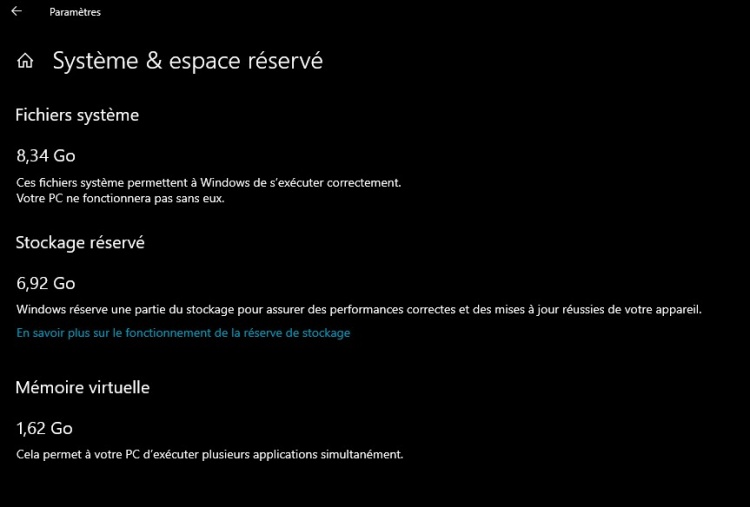
6/ RAW 形式のサポートの改善
写真の専門家によって広く使用されている RAW 形式は、特に最新世代のスマートフォンのサポートのおかげで、一般の人々も利用できるようになってきています。専門家以外にとっては、従来の JPG とは異なり、品質を大幅に損なうことなく、さまざまな基準に基づいて写真を変更できるという利点があります。
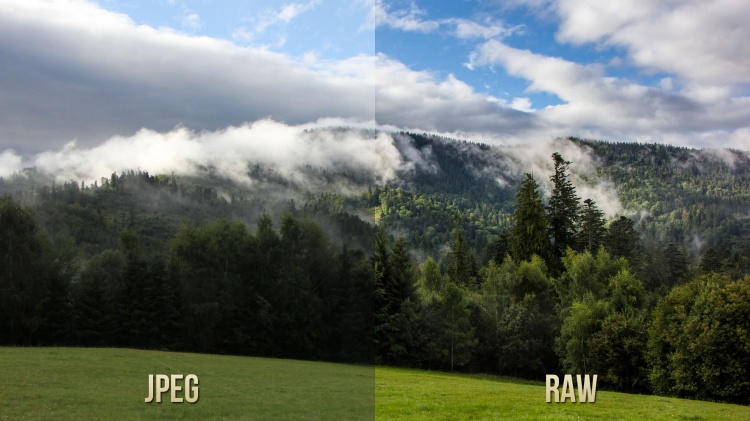
ストアからダウンロードし、このバージョンの Windows 10 と互換性のある「Raw Image Extension」アプリケーションのおかげで、RAW ファイルのサポートが大幅に向上しました。これにより、サムネイル、プレビュー、カメラのメタデータがエクスプローラーで直接サポートされるようになりました。
| 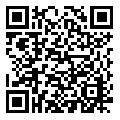 |
7/ Windows 複合現実
Windows Mixed Reality と互換性のあるアプリはユニバーサル アプリだけではなくなりました。 Microsoft は、この更新プログラムでデスクトップ アプリケーション (Win32) のサポートを追加します。これらは 3D 環境にはあまり適していませんが、ユーザーにこの可能性を与えることは非常に良いことです。仮想現実ヘッドセットをお持ちの場合は、「クラシック アプリ (ベータ)」フォルダーにデスクトップ アプリケーションがあります。
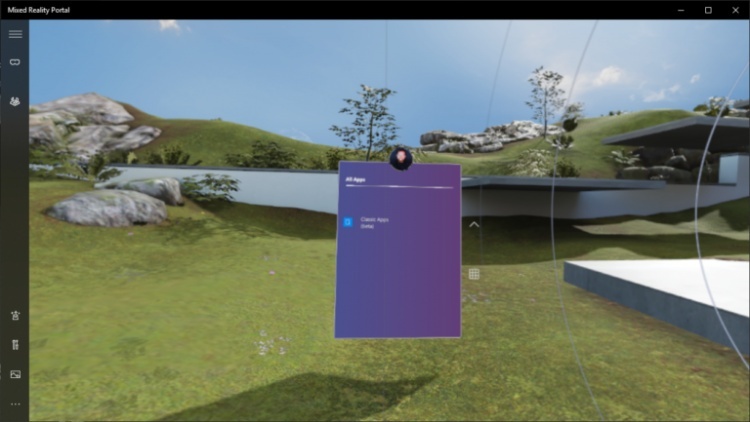
8/ Windows サンドボックス
Windows サンドボックスは、アプリケーションを分離して安全に実行できるように設計されています。 Microsoft がそのブログで述べているように、「実行可能ファイルをダウンロードして、実行することを恐れなかったことが何度ありますか?」 」。新しくダウンロードしたアプリケーションについて疑問がありますか?これで、サンドボックスを使用できるようになります。
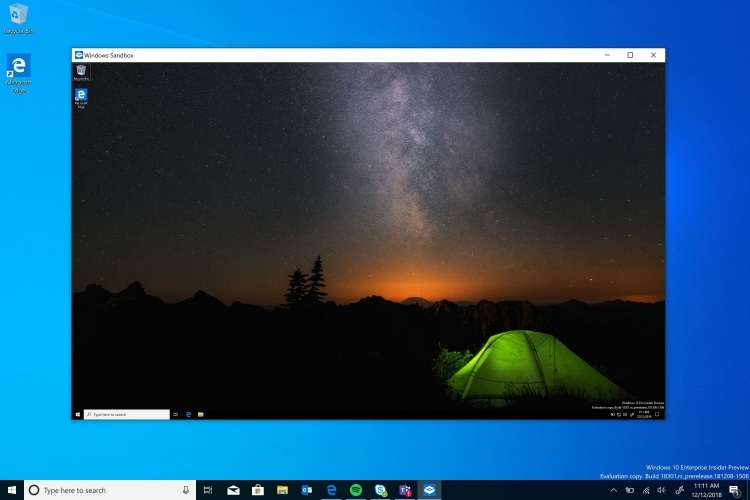
更新プログラムのインストール後にアクティブ化するには、設定 / アプリケーション / プログラムと機能 / Windows 機能のアクティブ化または非アクティブ化に移動し、「Windows サンドボックスのアクティブ化」をクリックする必要があります。その後、検索バーに「Windows Sandbox」と入力するか、[スタート]メニューから起動することができます。ただし、使用するには Windows 10 Pro 以降が必要です。
9/予測タッチキーボード
このバージョンでは、予測モデルの導入によりタッチ キーボードが改善されました。つまり、入力に応じて文字の接触面を目に見えない形で動かすことで、以前よりも高速かつ正確に単語を入力できるようになります。このテクノロジーは、Microsoft によって Windows Phone ですでに使用されていました。
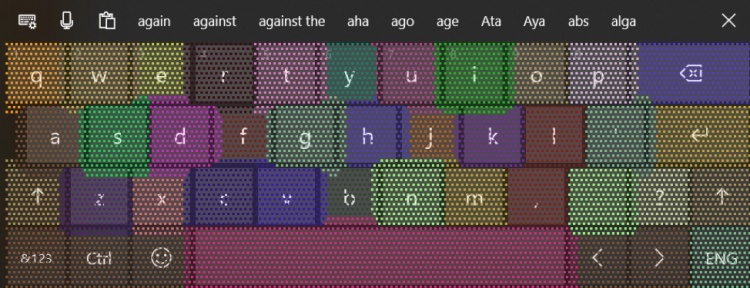
10/ パスワードなしで Windows にログインします
Microsoftは、Windows Helloによる生体認証(指紋、顔認識など)をプッシュすることでパスワードを排除したいと考えているようだ。この新しいアップデートでは、SMS による PC への接続も提供されます。電話番号にリンクされた Microsoft アカウントをお持ちの場合は、SMS コードを使用して Windows 10 でログインしたり、アカウントを構成したりできることは明らかです。
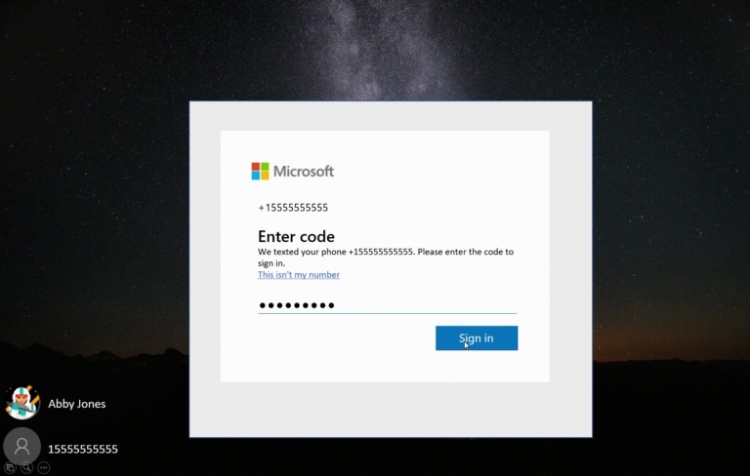
アップデートをいつ、どのようにインストールするか?
更新プログラム (バージョン 1903) は、2019 年 5 月 21 日に展開され始めました。展開は段階的に行われ、更新プログラムは Windows Update 経由で自動的に提供されません。今すぐ元に戻す方法を知りたい場合は、ここに行きます。このアップデートで何が削除されたのか知りたい場合は、そこにあります!